

作者: Nathan E. Malpass, 最新更新: 2021年9月3日
媒体内容让我们乐在其中。 音乐、电影、电视剧、纪录片和有声读物帮助我们花时间让自己了解情况、接受教育,甚至娱乐。 我们这些天消费的大部分内容都是用来打发时间的。
您可以在 iTunes Store 中获得有用或令人愉快的内容的地方之一。 这就是为什么我们创建了一个指南来说明如何 将 iPhone 购买转移到 iTunes. 我们将帮助您将您的内容从智能手机转移到计算机上的 iTunes。 本指南将帮助您解决这个问题。
您在 iPhone 上通过 iTunes Store 进行的购买是多种多样的。 而且,有一个备份是有意义的。 这是为了确保您也可以在计算机上观看视频或收听有声读物。
继续了解有关将 iPhone 上的购买转移到 iTunes 软件的更多信息。
第 1 部分。什么是 iTunes 和 iTunes Store? 第 2 部分。如何将 iPhone 购买转移到 iTunes第 3 部分。 将 iPhone 购买转移到 iTunes 的最佳软件部分4。 结论
iTunes的 是一种用于播放媒体文件的工具。 根据 Apple 的说法,它拥有“你需要的一切”来让自己开心。 该平台在 Apple 设备用户中非常受欢迎,因为它是由同一家科技巨头开发的。
以下是您可以使用 iTunes 执行的一些操作:
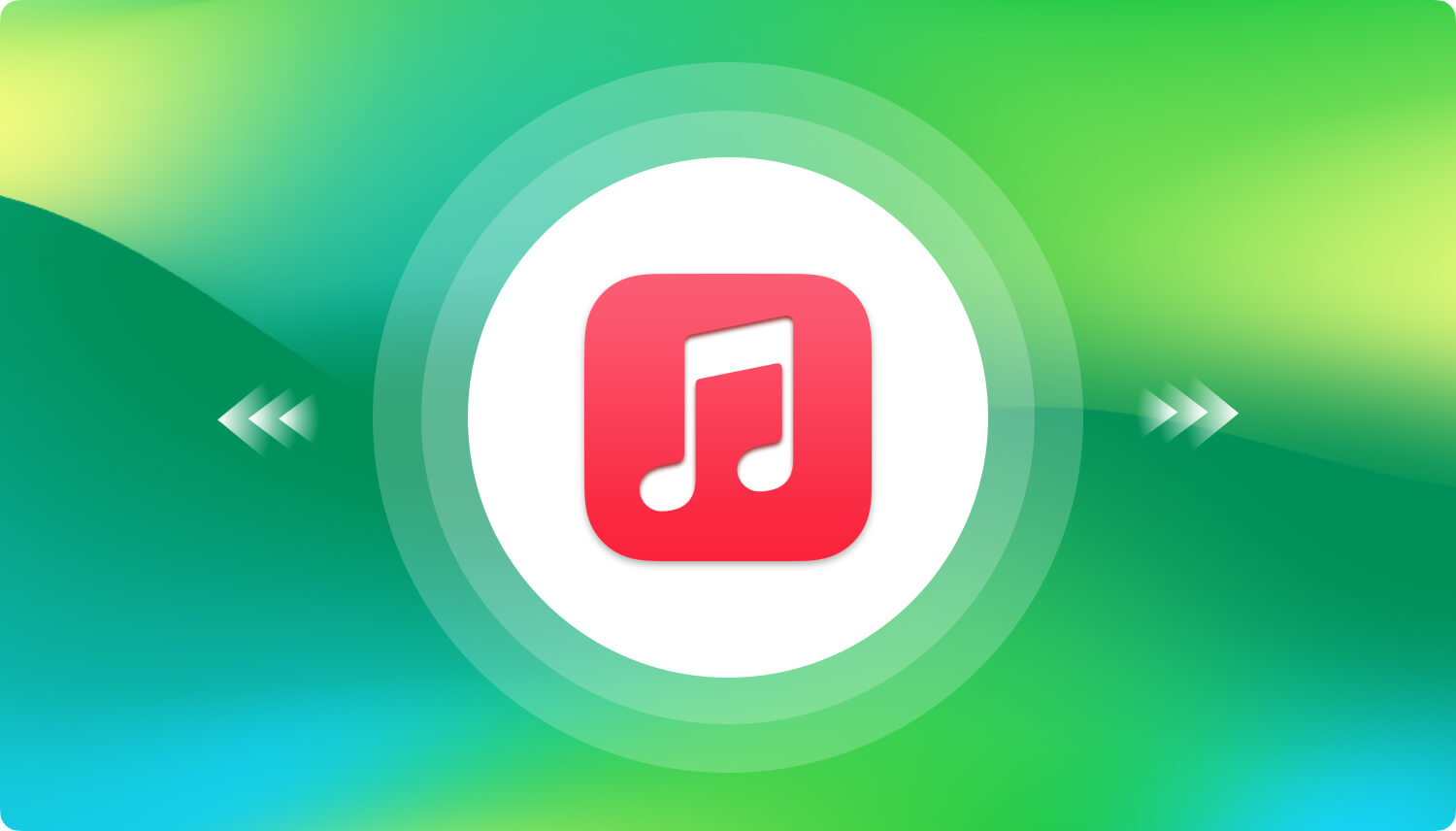
在我们详细介绍如何将 iPhone 购买转移到 iTunes 之前,让我们先谈谈商店。 iTunes Store 是由 Apple, Inc. 管理的数字媒体在线商店。它于 2003 年 XNUMX 月推出,因为史蒂夫乔布斯推动了数字音乐市场。 商店支持的平台包括 macOS、tvOS、iOS 和 Windows。
数字媒体在线商店可在 Apple 制造的大多数设备上使用。 其中包括 iPhone、iPod、iPad 和 Apple TV。 它也可以在 Windows 上的 iTunes 软件中使用。 从 iTunes Store 购买的视频可以在 Amazon Fire TV 设备、一些智能电视和 Roku 的 Apple TV 应用程序上观看。
第三方工具可用于将 iPhone 购买转移到 iTunes。 但是,不建议这样做。 许多这些工具都有广告,这些广告会干扰将您购买的 iPhone 复制到媒体播放软件的实际过程。
另外,它们中的一些会以“偷偷摸摸的方式”促使您下载恶意软件。 您不会轻易注意到它,最终会在您的计算机或移动设备上感染恶意软件。 所以,这里有一个链接来介绍 防毒软件,你可以看看。 这就是我们建议您通过以下步骤遵循最佳实践的原因。 该指南将帮助您将从 iPhone 购买的 iTunes Store 商品发送到 iTunes 本身。
以下是如何执行此操作的步骤:
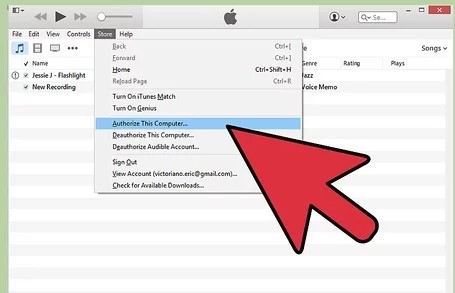
重要提示:如果您使用多个 Apple ID 在 iTunes Store 上进行购买,您需要为您使用的每个帐户重复授权过程。 这是出于安全目的,因为 Apple 非常重视此事。
重要说明:如果未显示此对话框,则可能是您已选择(在之前或之前的会话中)iTunes 将来不再显示它。 如果是这种情况,请单击“文件”。 然后,转到标有“设备”的选项。 然后,单击名为“转移购买”的标签。
除了购买 iPhone,您可能还想 将其他类型的文件从一台设备传输到另一台设备. 因此,建议您使用该工具 FoneDog电话转移 这样做。 这是一款非常强大的软件,可让您发送、传输和 备份文件 在不同类型的设备之间。
支持的平台包括 iOS、Android 和计算机。 它还支持最新的 Android 9.0 和 iOS 13。只需单击几下即可轻松传输。 您甚至可以使用此工具管理设备内的文件。
电话转移
在iOS,Android和Windows PC之间传输文件。
轻松地在计算机上传输和备份短信,联系人,照片,视频,音乐。
与最新的iOS和Android完全兼容。
免费下载

人们也读从Android向iPhone 2传输数据的11种方法如何将消息从Android传输到Android
我们已经帮助过你 将 iPhone 购买转移到 iTunes 使用我们上面的指南。 建议您按照我们所说的步骤操作,而不是购买第三方工具。 这是因为这些工具通常包含恶意软件和大量广告。
对于多设备间的数据传输,建议您使用 FoneDog Phone Transfer。 这个多功能工具支持许多小工具类型。 此外,它还可以帮助您管理、备份和将不同类型的数据从一台设备传输到另一台设备。
发表评论
评论
热门文章
/
有趣乏味
/
简单困难
谢谢! 这是您的选择:
Excellent
评分: 4.9 / 5 (基于 103 评级)